一、下载系统框架安装包,登录宝塔,新建站点绑定域名,注意php选择5.6 或7.1
\##提示:安装系统框架之前,需要确认PHP5.6/7.1是否安装最新版本的ionCube插件
\##提示:安装前需关掉站点防火墙/防篡改功能
\##提示:系统配置php5.6/mysql5.6或php7.1/mysql5.6

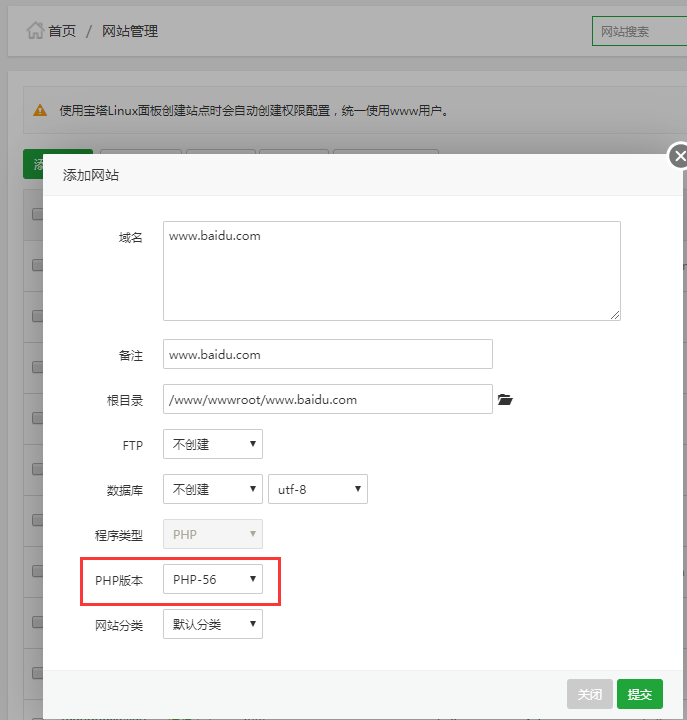
二、然后将安装包上传至新建站点的根目录下(解析域名、ssl域名证书配置需自行配置)
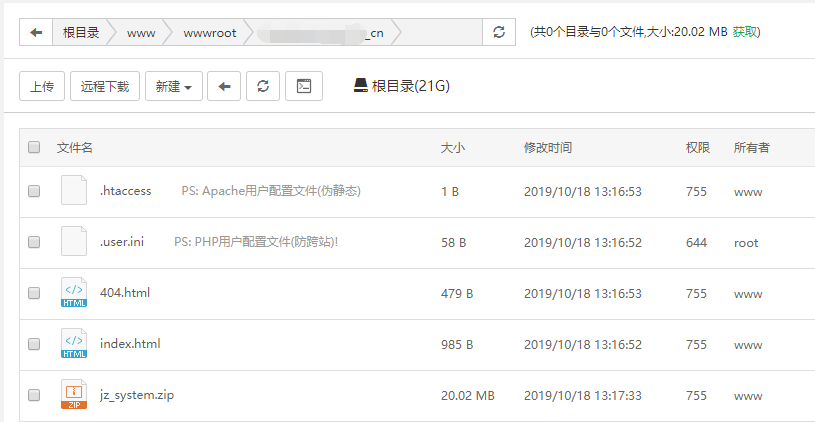
二、将压缩包解压,然后打开浏览器输入站点域名,开始安装(推荐谷歌或QQ浏览器)
——此步骤请联系您的专属授权经理操作。
三、下一步,检测站点环境及配置(如初次安装会有部分PHP配置需要调整,根据提示修改即可,也可参考文末第九段的解决办法)
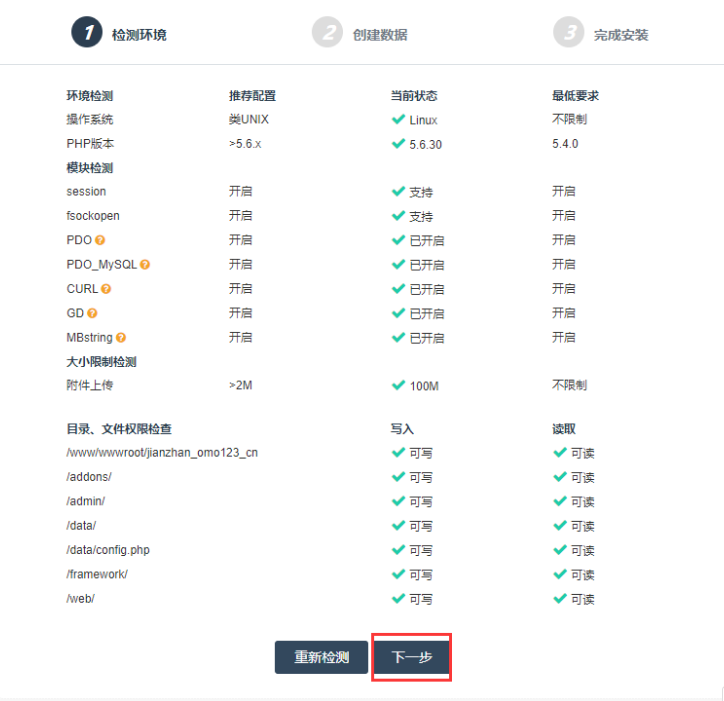
四、填写数据库名、密码和数据库用户名及管理员信息,进行创建数据操作
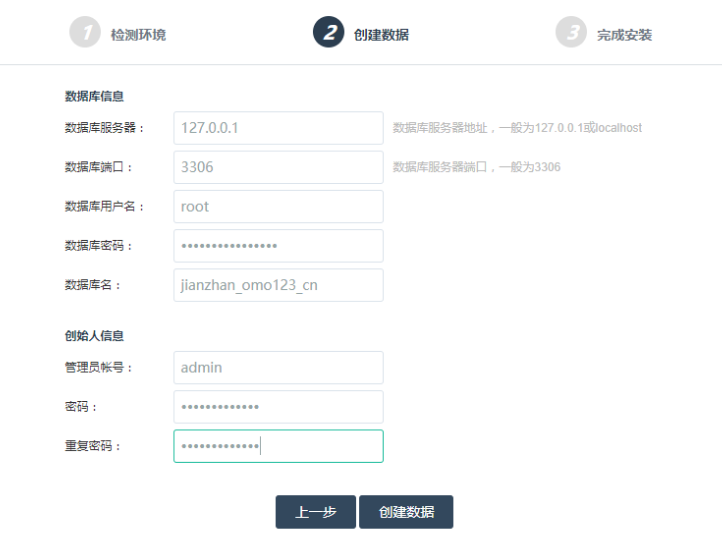
五、系统框架安装完成。
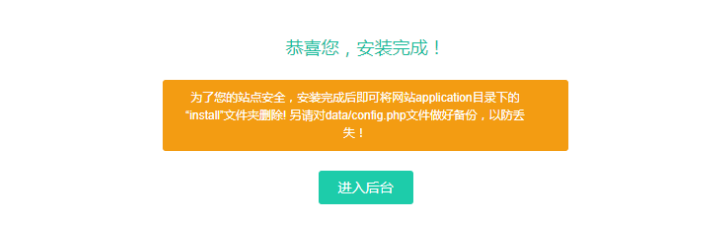
六、使用刚才设置好的管理员账号、密码登录系统后台。
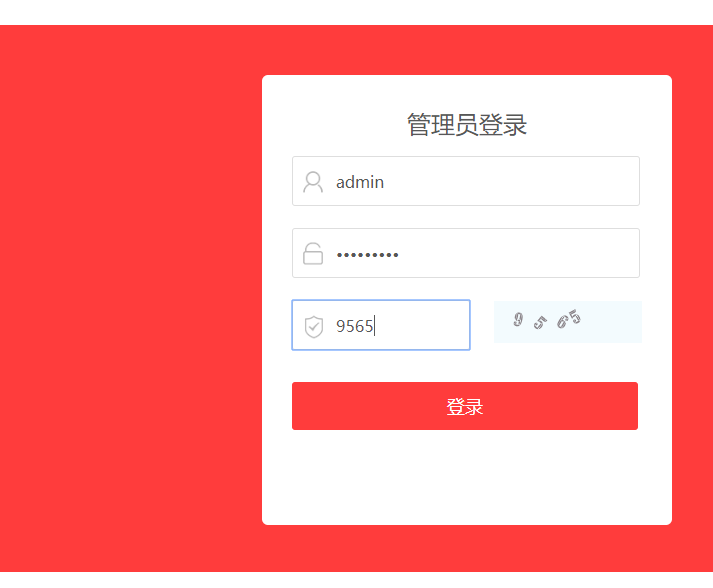
七、登录后台之后,先将系统升级到最新版本。
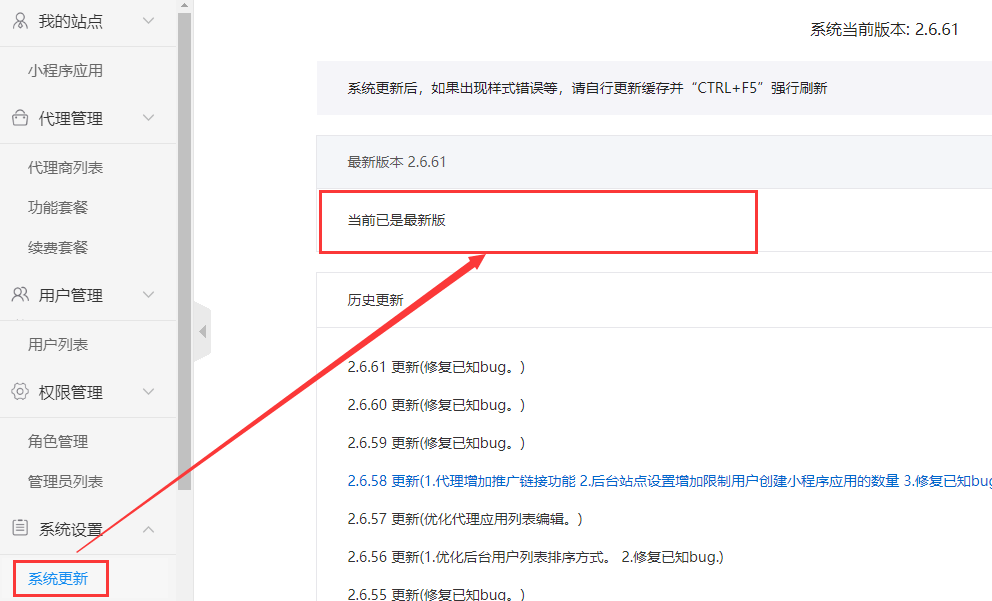
八、点击左侧菜单【应用升级】-【未安装应用】,点击安装即可(可先将系统框架更新至最新版本)
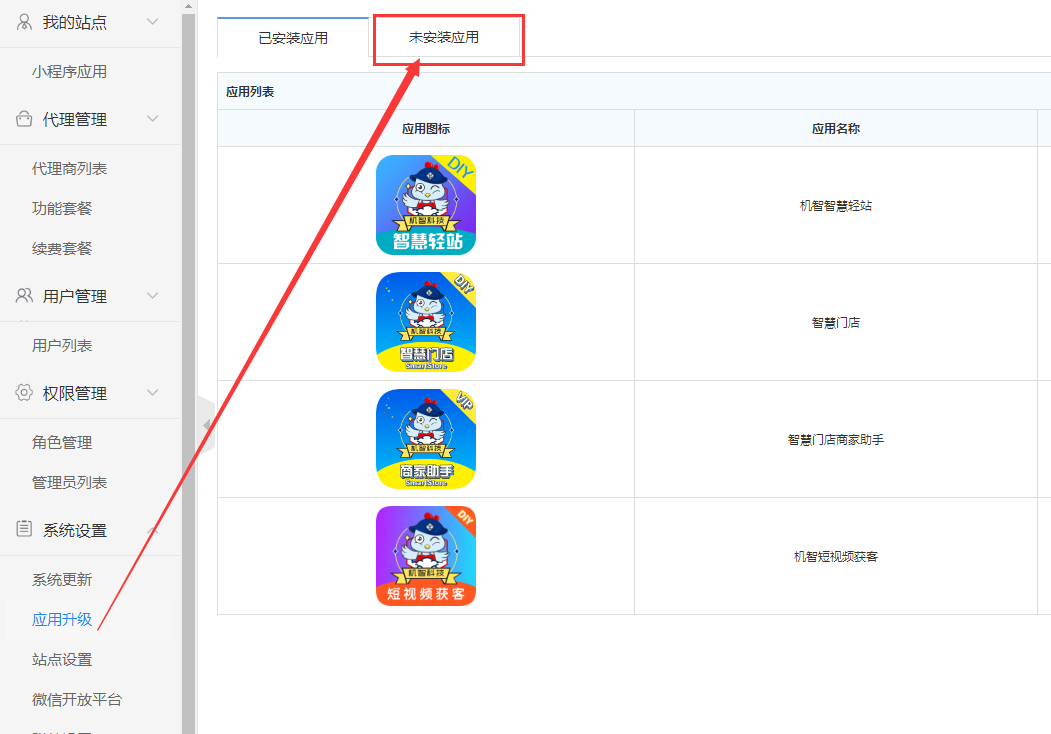
九、大概需要十分钟,即可完成安装
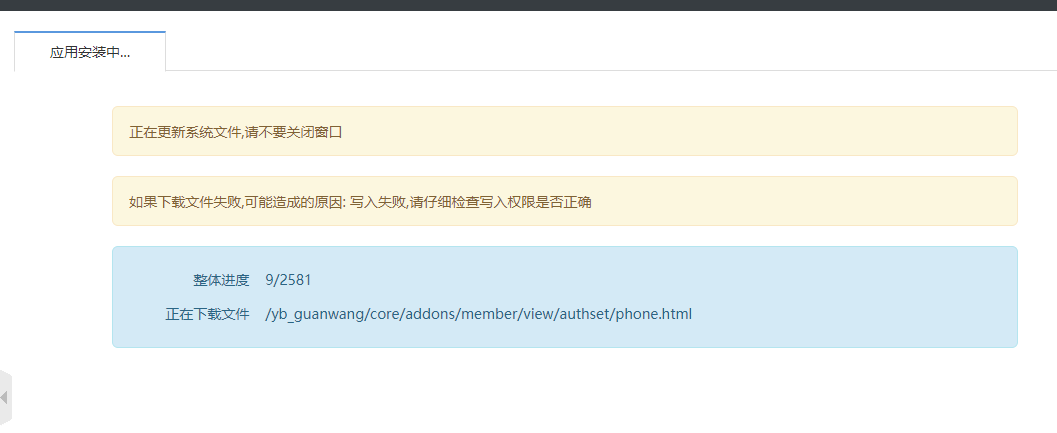
十、如果初次安装智慧建站系统,检测环境时会出现下图所示的情况
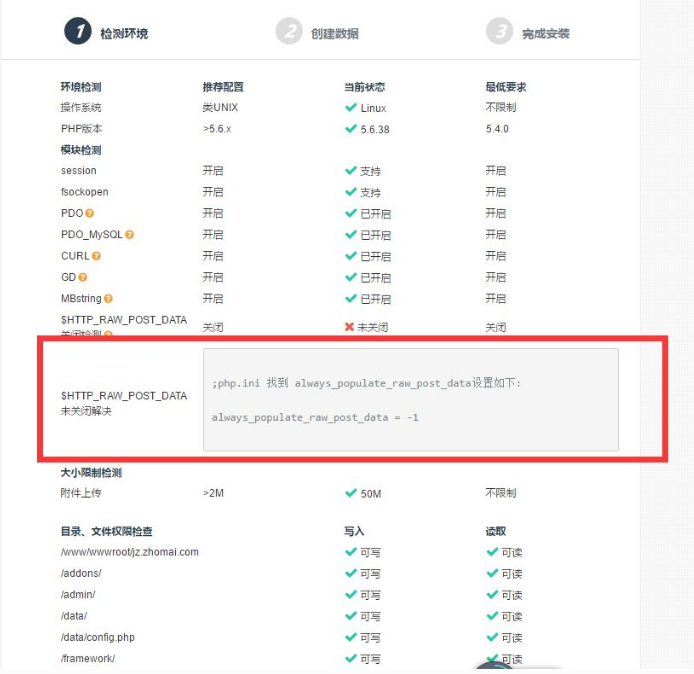
宝塔面板可以直接打开软件管理页面,找到PHP5.6,点击设置
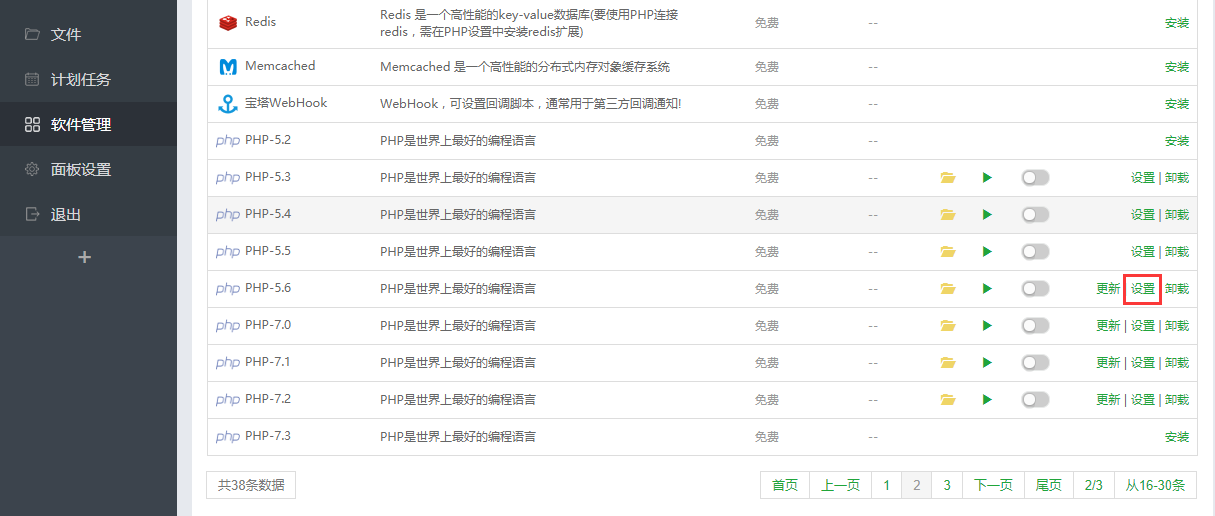
修改PHP5.6的配置文件,找到always\_populate\_raw\_post\_data,把分号去掉,保存,重启PHP即可(windows面板的话,找到php5.6所在文件夹,打开php.ini,找到always\_populate\_raw\_post\_data,修改为always\_populate\_raw\_post\_data=-1,保存php.ini,重启WEB服务即可。)
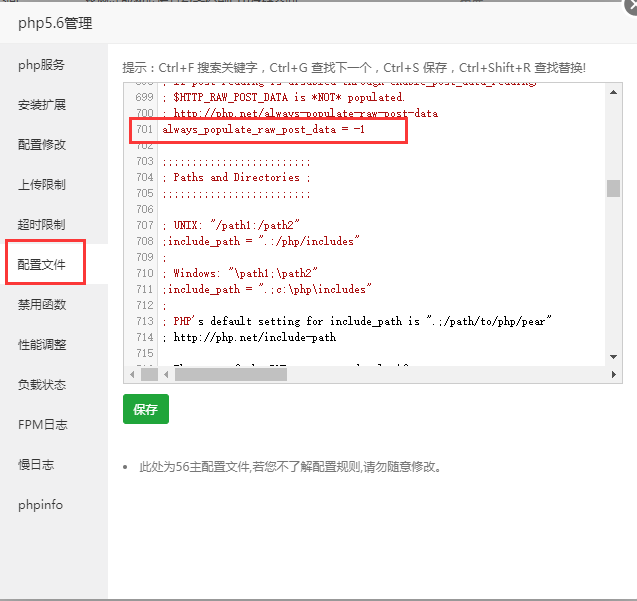
- 机智短视频获客系统说明
- 推荐服务器配置
- 小程序提交审核注意事项
- 视频播放规则
- 功能说明
- 我的模板与自定义页面修改说明
- 视频操作教程
- 小程序的配置上传及注意事项
- 站点
- 短视频
- 客户
- 商品
- 订单
- 内容
- 营销
- 微信小程序相关
- 配置微信小程序
- 微信小程序上传及提交审核
- 微信支付配置
- 小程序订阅消息配置
- 公众号消息提醒如何配置
- 配置微信自动退款
- 添加腾讯视频插件
- 微信直播相关
- 直播开通条件
- 如何开通直播功能
- 微信公众平台设置
- 短视频后台设置
- 如何添加直播商品链接
- 商家助手相关
- 服务器端配置
- 添加账号及绑定员工
- 手机端登录及添加视频
- 手动增加订阅消息数量
- 常见操作问题
- 小程序体验版路径
- 腾讯视频去广告(商业版)
- 如何获取抖音视频链接
- 如何获取微视链接
- 公众号关注组件
- 如何关闭分销中心
- 小票打印
- 通讯服务如何配置
- 如何设置员工详情页面的地址
- 设置商城内容为自动显示商品
- 如何配置快递鸟
- 如何接入微信流量主广告
- 开通企业付款到零钱
- 截流口令如何使用
- 如何添加内嵌网页跳转
- 系统相关
- 如何添加特定权限的用户
- 如何为用户创建小程序应用
- 智慧建站系统如何安装
- 用户小程序到期后如何续费
- 如何手动编辑产品简介栏目内容
- 如何手动增加首页底部公安备案
- 服务器相关
- ionCube插件安装
- 开启阿里云服务器端口
- 如何制作服务器快照(阿里云)
- 阿里云开启8282端口
- WDCP如何配置伪静态
- 腾讯云开启8282端口
- CDN加速请求数如何计费
- 阿里云CDN全站加速
- 如何设置数据库自动备份
- 如何申请阿里云SSL域名证书
- 云存储OSS相关
- 七牛云存储申请及文件上传
- 系统配置七牛云
- 七牛云对象储存如何上传附件
- 阿里云OSS配置
- 图片打包迁移至七牛云
- 短信配置相关
- 腾讯云短信配置
- 阿里云短信配置
- 常见问题
- 公众号组件添加之后小程序端不显示
- 首页打开黑屏问题
- 订阅消息收不到服务通知
- 添加直播后点击无响应,扫描直播二维码提示页面不存在
- 添加的商品在商品分类页面不显示
- 小程序体验版首页打开是空的
- 普通用户登录后台提示没有权限
- 您的平台账号已过期,请及时联系管理员
- 新加的页面为什么没有底部菜单
- 代理商相关
- 创建代理商账号
- 为代理商充值
- 查看代理商充值记录
- 重置代理商密码
- 代理商如何创建小程序应用
- 代理商如何添加用户账号
- 代理商相关说明
- 售后操作问题
- 如何添加小程序开发者
